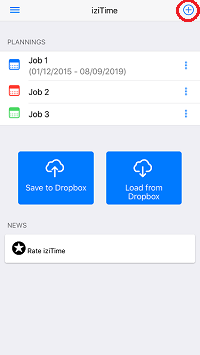1. Uobičajeni problemi i rješenja
- Ako vaša pretplata ne funkcionira (na primjer, ako ste izbrisali aplikaciju ili promijenili telefon)
- Provjesite svoju internetsku vezu
- Celularni podaci (“Podaci”) moraju biti omogućeni za iziTime
- Kupnje putem aplikacije (iap) moraju biti dopuštene
- Menu> Settings> Restore kupnje
- Delete sve oglase:
- Go izborniku> Postavke> Opcije> Standardne ili pune verzije bez oglasa
- Ako Dropbox veza ne radi:
- Moš imati aktivan Dropbox račun
- Provjesite svoju internetsku vezu
- Provjerujte da su mobilni podaci (“Podaci”) omogućeni za iziTime i vaš internetski preglednik
- Menu> Postavke> Dropbox connect
2. Kako izračunati radno vrijeme s iziTimeom ?
Da biste uštedjeli radno vrijeme, pokrenuta je aplikacija iziTime, a zatim kliknite na svoj raspored.
Kliknite na ćeliju, a zatim odaberite vrijeme dolaska, vrijeme polaska i broj neplaćenih prekida.
Učinkovito radno vrijeme automatski se izračunava.
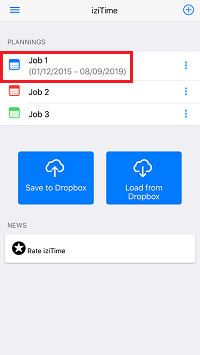


3. Kako dodati komentare za svaki dan ?
Dodirnite plavu traku, a zatim pomirajte zaslon ulijevo da biste pristupili zaslonu s komentarima.


4. Kako automatski napraviti sat vremena rada ?
Pritisnite gumb za radnju (gore desno) kako biste uštedjeli vrijeme:
- Kopija prošli tjedan sati
- Kopirni sati iz unaprijed definiranog predloška (ex: jutarnji tjedan, noćni tjedan…)
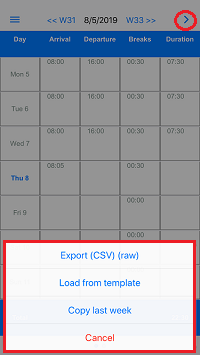
5. Kako prilagoditi svoje planere ?
Zaslon s unosom sati je prilagodljiv (Planning> Menu> Settings), do dvije smjene dnevno (radno vrijeme, ugostiteljski rad…), upravljanje prekovremenim satima i stopa plaće (primjerice, dan plaćen 70% ili 120%…).

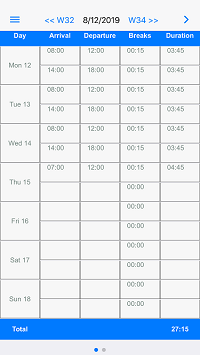
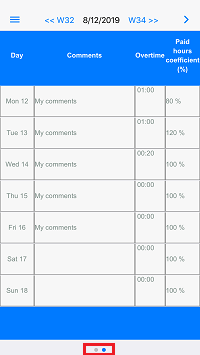
6. Kako ispisati moj PDF vremenski list ?
Kliknite Izbornik, a zatim Izvješća da biste vidjeli vremenske tablice. Pritisnite gumb u gornjem desnom pravu da biste spremili/izvezli/ispisali svoj PDF vremenski list ili da biste podatke izvezli u proračunsku tablicu kao što su Microsoft Excel, Brojevi ili Google tablice:
- “Tjedan” (sa ili bez komentara)
- “Mjesec” (sa ili bez komentara)
- “Godina” (broj odrađenih sati po mjesecima)
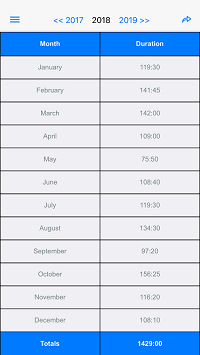
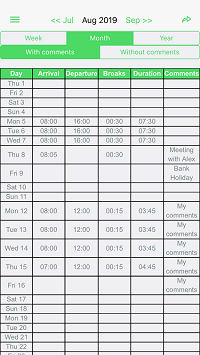
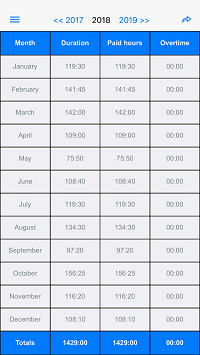
* Idite na postavke planiranja kako biste pokazali/sakrili stupce “Prekovremeni rad” i Plaćanje/Koeficijent.
7. Kako stvoriti predložak radnog vremena ?
Definirajte predloške i modele kako biste uštedjeli vrijeme prilikom punjenja vremenske tablice, idite na Menu> Templates> Add button (gore desno).
Tada možete automatski ispuniti svoje planiranje svaki tjedan.
Koristite slučajeve:
- Shifted rad: Jutarnja smjena, afternook, večer, noć…
- Alternate tjedni: broj 1, 2…
- Broj pauza svaki dan
- Holiday tjedan
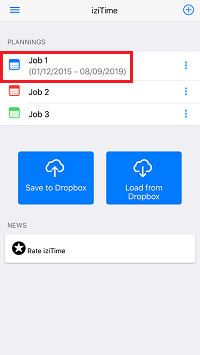

8. Kako sinkronizirati iziTime s Dropboxom
Savjetujemo da redovito ažurirate svoje rasporede na Dropboxu. Jednostavno je, pritisni “Učitaj iz Dropboxa” i “Spremi u sigurnosnu kopiju”.
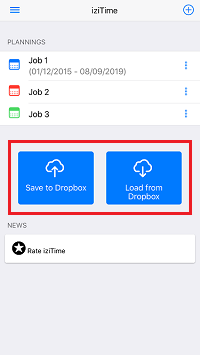
9. Kako upravljati višestrukim planiranjem
Možete stvoriti nova planiranja, na primjer jedno po poslu ili aktivnosti. Idite na Planiranje, a zatim kliknite gumb “+” (gore desno).